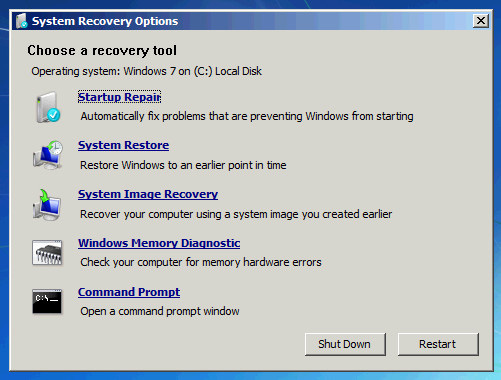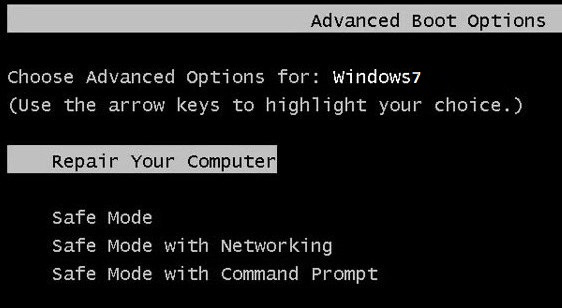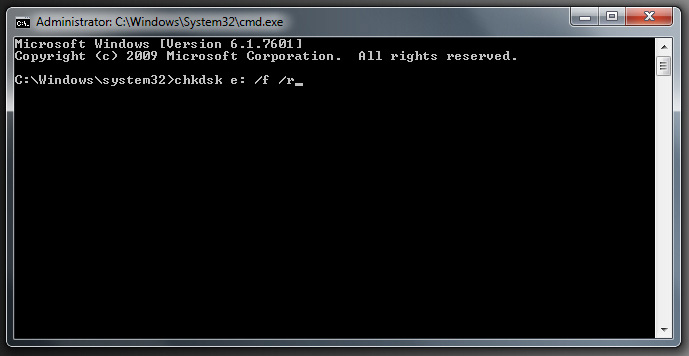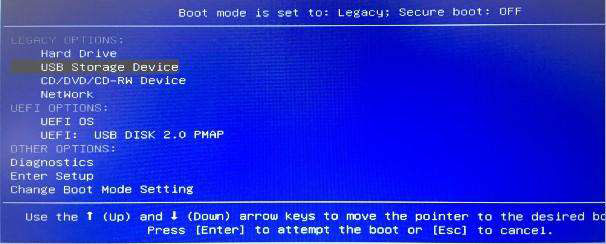Windows 7 ha visto el mundo durante al menos siete años, desde su lanzamiento en 2009. Pues bien, Microsoft no da soporte oficial a Windows 7 desde 2015, ya que ahora se centra en Windows 10. Sin embargo, Windows 7 es optado por muchos usuarios ya que es más estable y es muy fácil de usar. Sin embargo, no podemos olvidar el hecho de que Windows 7 tiene algunos problemas como que Windows 7 se atasca al iniciar las ventanas. Y hoy, vamos a ver algunas de las mejores soluciones a "Windows 7 se congela al iniciar" problema.
- Forma 1: Iniciar Windows 7 en modo seguro y reiniciar
- Forma 2: Con el CD de instalación de Windows 7 realizar la reparación del sistema
- Forma 3: Restaurar el sistema de Windows 7
- Forma 4: Comprobar y arreglar cualquier problema del disco duro
- Forma 5: Comprobar la batería del CMOS y el CMOS
- Forma 6: La mejor solución para Windows 7 Stuck at Starting Windows Logo
Forma 1: Iniciar Windows 7 en modo seguro y reiniciar
Para resolver el problema de "Windows 7 se congela después del inicio", inicie su sistema Windows 7 en modo seguro. Ahora reinicie su sistema normalmente. Simplemente iniciando su sistema Windows 7 en Modo Seguro hace maravillas sin necesidad de hacer nada más. Con este método, si alguna de las actualizaciones de Windows o alguna otra actualización se cuelga, se resuelve con el Modo Seguro, ya que sólo un reinicio forzado no hará su trabajo.
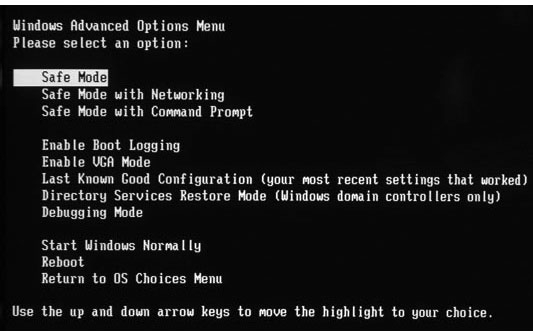
Forma 2: Con el CD de instalación de Windows 7 realizar la reparación del sistema
Si el problema de "Windows 7 starting windows stuck" no se repara con el modo seguro, intente reparar su sistema utilizando el CD de instalación de Windows 7. Para ello, abra la ventana del símbolo del sistema pulsando Shift+F10. Ahora escriba bootrec.exe /fix en la ventana del símbolo del sistema. Esto debería resolver su problema.
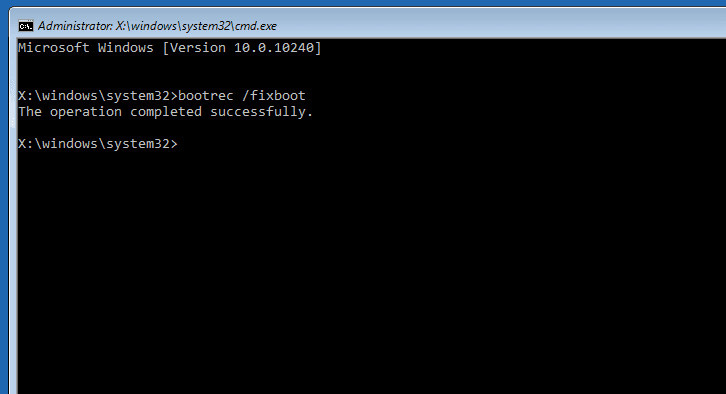
Forma 3: Restaurar el sistema de Windows 7
La siguiente solución para el arranque de Windows 7 atascado en el inicio de Windows es la restauración del sistema. Y si ha hecho una copia de seguridad del sistema completo, este método es más fácil para usted ahora. Siga los siguientes pasos para restaurar su sistema.
- Primero inicie normalmente Windows 7. Pulse la tecla F8 antes de que aparezca el logotipo de carga de Windows. Se le dará varias opciones de arranque de Windows.
Seleccione la opción "Reparar el equipo" y tenga paciencia hasta que el modo de reparación de Windows 7 esté listo.

- Seleccione "Aceptar" cuando se le pida que elija el teclado. Seleccione su cuenta cuando se le pida que elija la cuenta y, a continuación, haga clic en "Aceptar". Introduzca la contraseña, si la ha establecido. Ahora puede ver las opciones de recuperación del sistema; seleccione Restaurar sistema.
- Se verán todos los puntos de restauración de Windows disponibles. Ahora seleccione el punto de restauración apropiado. Si no puede ver todos los puntos de restauración, busque la opción "Mostrar más puntos de restauración".
- Pulse sobre "Siguiente". Con esto, su Windows será restaurado al punto seleccionado. Espere hasta que la restauración del sistema haya terminado. Espero que esto resuelva su problema de "Windows 7 atascado en el inicio".
Forma 4: Comprobar y arreglar cualquier problema del disco duro
Si el método anterior de Restauración del Sistema no le dio éxito para resolver el problema del logo de Windows 7 que se congela al iniciar, pruebe si hay algún problema con el disco duro. Y si encuentra alguno, siga los siguientes pasos para resolver el problema.
- Primero inicie normalmente Windows 7. Pulse la tecla F8 antes de que aparezca el logotipo de carga de Windows. Se le dará varias opciones de arranque de Windows.
Seleccione la opción "Reparar el equipo" y tenga paciencia hasta que el modo de reparación de Windows 7 esté listo.

Seleccione "Aceptar" cuando se le pida que elija el teclado. Seleccione su cuenta cuando se le pida que elija la cuenta y, a continuación, haga clic en "Aceptar". Introduzca la contraseña, si la ha establecido. Ahora puede ver las opciones de recuperación del sistema; seleccione Símbolo del sistema.

- Con esto se abrirá una ventana del símbolo del sistema. Ahora simplemente escriba chkdsk/f. Con esto, su disco duro será escaneado en busca de errores, y en caso de que se encuentre algún error, también tratará de arreglarlo. Incluso puede probar con "chkdsk/r" para escanear y reparar los sectores erróneos.
- Ahora, simplemente reinicie el ordenador.
Forma 5: Comprobar la batería del CMOS y el CMOS
Otra forma de resolver el problema de "el ordenador se congela después de iniciar Windows 7" es comprobar la CMOS y la batería de la CMOS. Una mala configuración de la BIOS puede causar la congelación de Windows durante el arranque. La CMOS es un chip flash R/W de serie o paralelo en la placa base. Almacena los datos relativos a los ajustes del usuario y la configuración del hardware. Para borrar el CMOS, primero hay que borrar la memoria del BIOS de la placa base. Para hacer esto, durante unos minutos simplemente retire la batería del CMOS. Esto hará que la configuración de la BIOS se revierta y vuelva a los niveles predeterminados de fábrica.
Además, la batería CMOS fuera de carga también puede dar lugar a Windows 7 atascado en la pantalla de inicio de las ventanas problema. Para ello, intente sustituir la batería CMOS defectuosa en caso de que el ordenador tenga más de 2-3 años.
Forma 6: La mejor solución para Windows 7 Stuck at Starting Windows Logo
La última solución para el problema de "windows 7 atascado al iniciar windows" es PassFab FixUWin. La herramienta sin duda le ayudará a deshacerse de su problema al instante con facilidad. Siga los siguientes pasos simples para resolver su problema.
Aquí tiene un video tutorial de este producto.
Inicie el PassFab FixUWin en su ordenador. El componente obligatorio para el proceso posterior es un disco de arranque y por lo tanto tiene que prepararlo. Puede hacerlo utilizando el DVD/CD/unidad flash ya preparado. Para la unidad flash, conecte el pendrive a través del puerto USB. Para el CD/DVD, pon el disco en el controlador de CD-Rom. Haz clic en "Grabar" para iniciar la grabación del disco de reparación.

Inserte este CD en el sistema/ordenador que tiene el problema. Mantenga constantemente presionada la tecla F12 para arrancar el ordenador con la ayuda del CD/USB. Haga clic en enter para la página del programa integrado.

Una vez que el ordenador haya arrancado desde el USB/CD, se mostrará la interfaz del software. Ahora tiene que seleccionar el motivo correcto del problema de su ordenador. Ahora simplemente siga las instrucciones en pantalla para resolver el problema.

Resumen
El artículo anterior discute las mejores soluciones posibles para el "disco de arranque de Windows 7 atascado en el inicio de las ventanas" problema. PassFab FixUWin es muy recomendable ya que es la solución definitiva para el problema. Esperamos haberle ayudado a resolver su problema con las soluciones anteriores. Comparta cuál de las soluciones resolvió su problema en los comentarios de abajo.